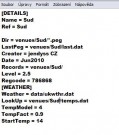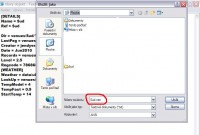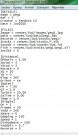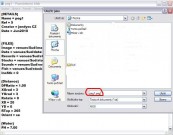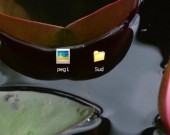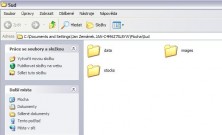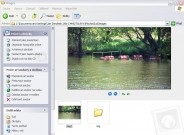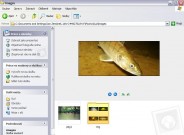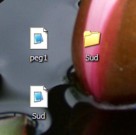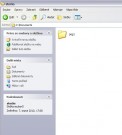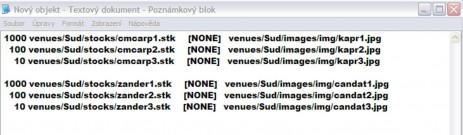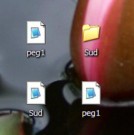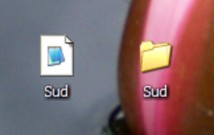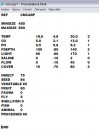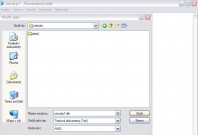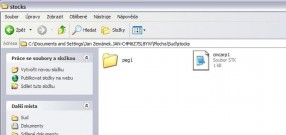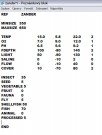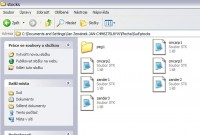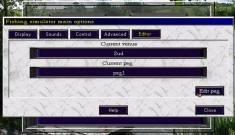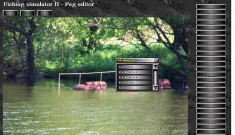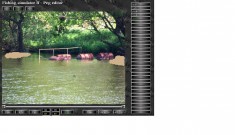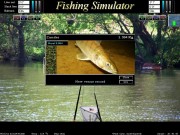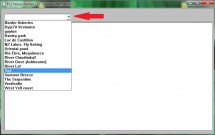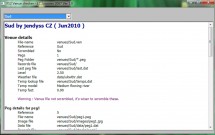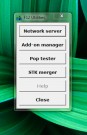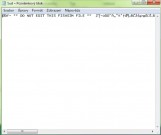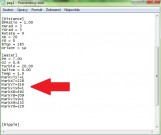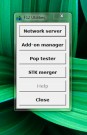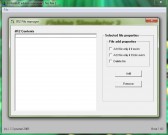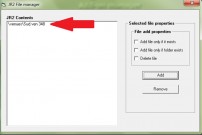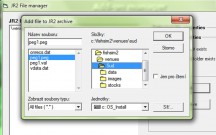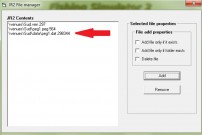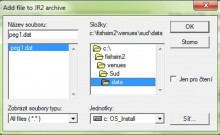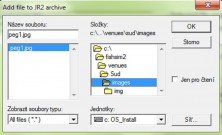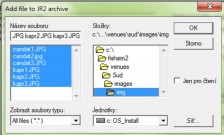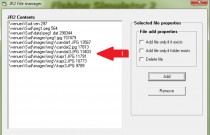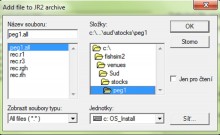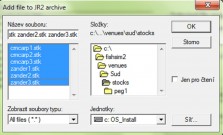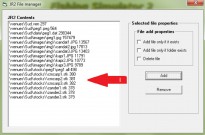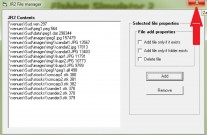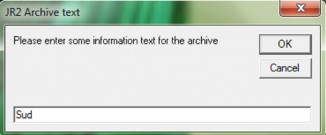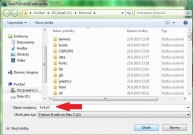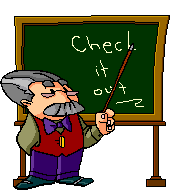
Tvorba revíru - Kódování revíru - Převod do JR2
Tento návod je předlohou pro stavbu revírů do fishing simulátoru.Pro zachování přehlednosti je sepsán co nejstručněji a tudíž neobsahuje jednotlivá nastavení a jejich popisky.Postupem času se budu snažit zařadit podrobnější informace k jednotlivým nasavením
Vytvoření revíru není nic jednoduchého.Pro mě to znamenalo průlom v FS.Docela to nahrazuje samotný lov na jiných revírech a dává možnost vlastní realizace.Lze vytvořit něco zcela nového.Jak to bude fungovat a jak to bude přitažlivé pro lovce je jen na vás.Doufám,že tento návod bude pro vás užitečným pomocníkem při stavbě.
Návod jsem tvořil podle svých dosavadních zkušeností a samozřejmě jako vše na světě může obsahovat chyby.Kdyby jste nějakou chybu objevili,oznamte ji prosím zde.
V případě nejasnosti se stavbou popište svůj problém v sekci Stavba revírů a jiných součástí
V případě vašeho zájmu rád umístím vaše revíry zde na webu.
Hodně štěstí.
- Soubor .ven-informace o revíru
- Soubor .peg - informace o pegu
- Příprava revíru-foto revíru a ryb/úprava
- Vytvoření revíru-složky
- Zarybnění revíru
- Stavba reliéfu dna
- Přidání objektů
- Kontrola programem VENCHECK
- Zakodování souboru .ven
- Převod revíru do JR2
Soubor .ven má za úlohu podat informace hře o vašem revíru.Jeho vytvořením určujete pravidla pro váš revír.Tím se stane jedinečným.
Otevřete poznámkový blok a do něho přepište toto.
Vzor k okopírování zde: sud.ven [0 KB] 
- Name - název revíru
- Ref - tento název by měl být jedinečný,nikdy ještě nepoužitý na jiném revíru...doržet max.9 znaků
- Dir - zaměňte název revírů SUD za váš název revíru
- LastPeg - zaměňte název revírů SUD za váš název revíru
- Creator - tvůrce revíru (vaše jméno)
- Date - datum výroby revíru
- Records - zaměňte název revírů SUD za váš název revíru
- Level - Obtížnost revíru 1,0(nejlehčí) až 5,0Nejtěžší) . Přidávat lze po desetinách 2,0-2,1-2,2-2,3 atd.Hodnota 2,5 znamená průměr.
- Regcode - Hodnotu 786868 neměnit.
- Weather - neměnit,jestliže nemáte vlastní vytvořené počasí
- LookUp - zaměňte název revírů SUD za váš název revíru
- TempModel - Určuje teplotní model revíru - 1-Středně hluboké jezero,2-Přehrady,3-Rybník-pomalý proud,4-Střední proud,5-Rychlý proud,6-Obrovské jezero/Moře
- TempFact - Zvýšení/Snížení teploty vody.1,0 je průměr.Rozmezí 0,5-1,5.Snížení teploty nastavte v rozmezí 0,5-1,0.Zvýšení teploty nastavte v rozmezí 1,0-1,5.
- StartTemp - Má vliv na celkovou teplotu.Ideálně je nastaven na 14.
Až budete mít vyplněno,soubor uložte(na plochu) pod názvem revíru (v mém případě Sud) a přidejte příponu .ven
Tím máte hotový soubor o vašem revíru.Až bude revír fungovat ,můžete se sem vrátit a pozměnit hodnoty.Změna hodnot se projevuje vždy po restartu celé hry.
Soubor .peg se vytváří velmi podpobně jako soubor .ven a ukazuje hře informace o pegu v revíru.Při této stavbě uděláme v revíru jen jeden peg pro snadnější pochopení.Opět otevřete poznámkový blok a přepište tento seznam.
Vzor k okopírování zde: peg.peg_foto.txt [1 KB] 
- Name - jméno pegu (v našem případě peg1,ale může obsahovat cokoliv)
- Ref - tímto číslem měníte pořadí pegů v menu,nízké číslo se zobrazuje první v seznamu
- Creator - vaše jméno (tvůrce) musí být shodné jako v souboru .ven
- Date - datum tvorby revíru ,musí být shodné jako v souboru .ven
- Image - změňte název revíru (Sud) za název vašeho revíru (ukazuje cestu k fotce pegu)
- Data - změňte název revíru (Sud) za název vašeho revíru
- Records - změňte název revíru (Sud) za název vašeho revíru
- Stocks - změňte název revíru (Sud) za název vašeho revíru (ukazuje cestu k rybám v pegu)
- Sounds - zvuky okolí,neměnit jestli nemáte vlastní soubor
- Fish - změňte název revíru (Sud) za název vašeho revíru (ukazuje cestu k rybám v pegu)
- IncStock - neměnit
- DPRatio - citlivost nastavení hloubky např.1,00=1stopa/30cm....0,5=15cm....atd.
- XGrad - přesnost stavby pegu...určuje velikost mřížky a tím přesnost např.hloubky,objektů atd.3 je poměrně přesné nastavení
- YGrad - přesnost stavby pegu...určuje velikost mřížky a tím přesnost např.hloubky,objektů atd.3 je poměrně přesné nastavení
- Rotate - pohled na peg,0=klasický pohled bez pohybu do stran , 1=pohled otáčivý o 360 stupňů nebo do stran např.při simulaci lovu z lodě
- XD - nastavuje trojrozměrný pohled,přes klávesu F9 se kontroluje velikost mřížky
- YD - nastavuje trojrozměrný pohled,přes klávesu F9 se kontroluje velikost mřížky
- RTop - nastavuje trojrozměrný pohled,přes klávesu F9 se kontroluje velikost mřížky
- Orient - orientace vašeho pohledu na peg ,nutno zadávat anglicky..N=Sever.NW=Severozápad,W=Západ,SW=Jihozápad,S=Jih,SE=Jihovýchod,E=východ,NE=Severovýchod
- PH - určuje Ph vody,neutrální je Ph7,doporučuji používat Ph 5,0-9,0
- O2 - Obsah kyslíku v pegu závisí na mnoha okolnostech od kalnosti vody přes počasí atd.1,0= neutrál,přidáním do 2,0 zvyšujete obsah kyslíku a snižováním do 0,5 ubíráte obsah kyslíku ve vodě
- Turbid - udává kalnost vody v pegu,100%=úplně kalné , 0%=absolutně čistá voda
- Saline - slanost vody v %
- Temp - nastavení teploty vodu v pegu,funguje jako O2
- On - pohyb (čeření) hladiny 0=žádné,1=čeření
- Frames - sekvence čeření
- YAdd - označuje,kde má začínat čeření ,když x=0 y=0 je bod vlevo nahoře
- XWave - efekt vlnění 0=žádné , 1=mírné , 2=silné
- Damping - velikost vlnění , nízké hodnoty ukazují velké vlnění
Až budete mít vyplněno,soubor uložte(na plochu) pod názvem peg1 a přidejte příponu .peg
Tím máte hotový soubor o vašem pegu v revíru.Až bude revír fungovat ,můžete se sem vrátit a pozměnit hodnoty.Změna hodnot se projevuje vždy po restartu celé hry.
Kontrola: Na ploše vašeho PC by měly být tyto soubory: peg1.peg a Sud.ven (Sud je můj název revíru a vy máte jiný
Základ je zhotovit foto.Nedoporučuji někde stahovat bez souhlasu autora.Tak hurá na ryby a fotoaparát k ruce.Fotografii upravíte v nějakém grafickém programu.Používám Microsoft Office Picture Manager.Fotku tedy zmenšete, popřípadě ořízněte na velikost 800 * 480 pixelů.Uložte na plochu pod názvem peg1.
Vybral jsem tuto fotografii,upravil na velikost 800*480 a uložil jako peg1.
Foto revíru máme hotové.Dále je potřeba ještě upravit fotografie ryb.Když nechcete nebo fotky nemáte,hra použije přednastavené obrázky ryb.Doporučuji však reálné fotky ryb.Fotky opět upravíte v nějakém progamu,ale jejich velikost musí být 350 * 150 pixelů.Při použití jiné velikosti se vám fotky ve hře nezobrazí!
Pro náš revír jsem vytvořil 3 fotky candáta 3 fotky kapra.Pojmenoval jsem je candat1,candat2,candat3 a kapr1,kapr2,kapr3.
POZOR:Je velmi nutné nepoužívat žádná diakritická znaménka jako jsou háčky (např.štika1),nebo čárky (např.lín1).Systém je nezná a revír nebude fungovat.
Na ploše vytvořte novou složku a pojmenujte ji jménem revíru.Já zvolil název revíru SUD.Vedle složky SUD mám upravenou fotku revíru pojmenovanou peg1.
Otevřete složku s revírem (SUD) a v této složce vytvořte další složky - data,images,stocks.
Složka IMAGES jak její název napovídá je určena pro obrázky/fota.Vezměte tedy fotku revíru s názvem peg1,kterou jste upravily a vložte ji do složky Images.Poté ještě ve složce Images vytvořte další složku s názvem img.Složka img bude obsahovat fotky ryb.Můžete ji pojmenovat libovolně,ale použijte pro začátek img.Jinak nastane zmatek.
Do složky Img vložte tedy fotografie vašich ryb upravených na velikost 350*150.Vložím candat1,candat2,candat3 a kapr1,kapr2,kapr3.Vkládám záměrně málo ryb pro zachování přehlednosti.Vám se později meze nekladou a můžete vložit mnoho druhů se spoustami fotek.
Tím máme připravenou složku Images.
Kontrola: Na ploše vašeho PC by měly být tyto soubory a složky:Složka s názvem revíru (u mě Sud)
Text.soubor peg1.peg
Text.soubor Sud.ven
Tímto je dokončena kostra vašeho revíru a můžete se pustit do zarybnění.
Zde budeme používat složku stocks,kterou jste vytvořili v celkové složce s revírem,v mém případě složka Sud na ploše.Otevřete tedy složku s revírem a dále otevřete složku stocks.V této složce stocks vytvořte novou složku s názvem peg1.
Prozatím složku s revírem zavřete a pokračujte dál.
Znovu si na ploše vytvořte nový textový dokument a do něho budete zapisovat hejna ryb.Na začátku jsem si upravil 3 fotky kapra a 3 fotky candáta,které jsou ve složce images a v podsložce img.Podle počtu těchto fotek a zhruba velikosti ryb na fotkách vytvořím hejna.Každý řádek v zápisu představuje jedno hejno ryb.
Vzor k okopírování zde: peg1.all [0 KB] 
- první řádek - 1000 jednoletých kaprů.Tento řádek nejprve prozkoumá venues/Sud/stocks a tam pátrá po cmcarp1.stk (ještě ho nemáme vytvořen).Soubor .stk vytvoříme později,ten bude určovat chování ryb.NONE uprostřed v závorkách vám dává možnost přiřadit rybě jméno.Druhá polovina řádku říká:Podívej se do venues/Sud/images/img na fotku kapr1.jpg.V této chvíli přiřadí k úlovku tuto fotografii,kterou jsem do složky img vložil.
- druhý řádek - 100 dvouletých kaprů..zbytek je stejný,jen hledá .stk soubor pro cmcarp2.stk a fotku kapr2.jpg
- třetí řádek - stále dokola se to opakuje
- první řádek u candáta..stále to samé....soubory .stk dané ryby a .jpg dané ryby musí souhlasit.
Příklad:Mám 10 fotek Kapra = 10 souborům cmcarp1-10.stk a stejně tak kapr1-10.jpg
Proč cmcarp????-každá ryba v Fs má přiřazenou zkratku.......Kapr=cmcarp,candát=zander,štika=pike atd.
Zde jsou zkratky pro ryby: original_jmena_ryb_pro_stocks.doc [459 KB] 
Samozřejmě je možné vynechat nějakou věkovou hranici ryb a použít např.cmcarp10 (na revíru se menší třeba nevyskytují).
Fotografie ryb by ovšem měly odpovídat skutečnosti!
Kontrola: Na ploše vašeho PC by měly být tyto soubory a složky:Složka s názvem revíru (u mě Sud)
Text.soubor peg1.peg
Text.soubor Sud.ven
Text.soubor peg1.all
Tak a trochu to pročistíme.
- Vezměte textový soubor peg1.peg a vložte ho do celkové složky s revírem (v mém případě Sud)
- Otevřete složku s revírem (u mě Sud),dále otevřete stocks a tam je složka peg1.Do této složky vložte text. soubor peg1.all
Kontrola: Na ploše vašeho PC by měly být tyto soubory a složky:Složka s názvem revíru (u mě Sud)
Text.soubor Sud.ven (ten je samostatný do konce)
Máte zapsána hejna ryb.Každému hejnu (řádku v zápisu) je třeba ještě přidělit chování.Každá ryba se v reále chová jinak,proto kapr např.10kg bude určitě složitěji ulovitelný než-li kapr 2kg.K tomuto účelu vytvoříme každému hejnu soubory .stk ,kde budou nastaveny jednotlivé parametry.
Otevřete složku s revírem (u mě Sud),dále otevřete složku stocks.Ve složce stocks vytvořte nový textový dokument a přepište toto.
Vzor k okopírování zde: cmcarp1.stk [0 KB] 
Toto je vzor pro jednoletého kapra.Veškerá nastavení závisí převážně na vás.
Tímto nastavením se stáváte pány situace.Ryby vás prostě musí poslouchat a jen čekají co jim naprogramujete.Proto vám doporučuji podrobně prostudovat nastavení stock.Budete s ním hodně pracovat a při validaci vašeho revíru se vyhnete mnoha problémům.
Pozor: Každá ryba v FS má hranici své velikosti.Tu nesmíte překročit,chcete-li revír validovat.Tabulka zde: maxsize.xls [138 KB] 
V případě,že máte nastaveno chování kapra1 uložte to takto.
Uložit jako - otevřu složku s revírem (u mě Sud),dále otevřu složku stocks a tam uložím cmcarp1 s příponou .stk
Kontrola: Po zapsání kapra1 letého by měla složka stocks vypadat takto.
Znovu připomínám,že jsem na začátku vytvořil 3 fotky kapra a 3 candáta.Proto musím dospat další soubory .stk.Celkem jich tedy bude šest.Kapr1,2,3 a Candát 1,2,3. Kapra jsme si ukázaly,tak dávám příklad pro candáta.
Znovu doporučuji nastudovat stocks soubory je třeba nastavit každému hejnu trochu jiné chování,jinak budou ryby na jednom místě.
Celkem jsem takto vytvořil šest .stk souborů a tím tedy určil chování šesti hejn ryb v revíru.
Kontrola: Takto by měla následně vypadat složka stocks se zarybněním tří hejn kapra a tří hejn candáta v revíru
V první řadě je nutné mít verzi 2.11i3 (starou verzi).Přehrajte proto v FS touto verzí vaší novou např.2.13d,nebo vytvořte v PC kopii celé hry a tam nahrajte starý patch(to je určitě lepší do budoucna).
Novou verzi máte připravenou.Otevřete složku s hrou třeba: C:/Program files/Fishsim/............a do složky venue vložte oba soubory co jsou na ploše.
Tedy - do složky venue přesuňte Sud.ven a složku Sud (vaš název revíru je asi jiný).
Tím jste do hry vložili nový revír.Pak hru spusťte a v seznamu revíru najděte váš název.Zkontrolujte zda funguje revír.
Vraťte se do menu hry a zadejte options,dále editor.Jestli tam není váš revír,najděte ho v seznamu.Zde se budou dělat veškeré úpravy.
Stiskněte edit peg
Otevřeme se vám váš ještě neupravený revír.
Pokusíme se udělat např.propadlinu ve dně s nějakou překážkou a tím rybám vytvořit úkryt.
Při tvorbě hloubky,musí být vlevo nahoře aktivní Depth (zeleně)
Nejprve vpravo přepněte měrné jednotky na metric.Já si vybral hloubku 3,01-3,30 a držením levého tlačítka myši a tažením myši vytvořil divný kruh.
Poté dole stiskněte FillX tak, aby zezelenal.Kursor se změní na šíp a vy můžete držením LM a tažením vyplnit zvolenou,ohraničenou oblast.
Tím jste vytvořili obyčejnou díru s kolmými hranami.My ale chceme,aby to vypadalo trochu opravdověji,tak potřebujeme pozvolné padání okrajů prohlubně.
Vypneme tedy FillX a přepneme hloubku na 2,41-2,70.Zhotovte okraj okolo prohlubně.
Opět přepněte FillX na aktivní (zezelená) a vyplňte obrys.
Vytvořím ještě stejným způsobem třetí část prohlubně s hloubkou např.1,81-2,10.
Můžete samozřejmě udělat třeba 10 hloubkových schodů.Prohlubní třeba pět.Čím více úkrytů a anomálií,tím lepší je revír v závěru a hejna ryb se mohou lépe rozplavat.
Zbytek jsem vyplnil hloubkou 0,91-1,20.
Když se vám stane,že přetáhnete na břeh,nebo jako já přejedete barely stačí nahoře vpravo nad hloubkovými jednotkami stisknout Land a tím tvoříte zpátky zem.Vypnu opět FillX ,stisknu land a objedu obrysem barelly.Abych je lépe viděl,mohu si přepnout dole Clear.Pak zase zapnu FillX a vyplním obrysy barelů.
Povrch dna máme pro ukázku hotový a členitost potom dopilujete.Samo dno ovšem rybám nedává tolik možností k úkrytu,kolik by potřebovaly.Je tedy nutné ještě dno osadit různými objekty jako jsou např. větve,rostliny,kamínky,balvany,písek atd
Zde je ke stažení tabulka objektů přeložených do CZ - objekty_fs-prehled.doc [3092 KB] 
Zase Menu - options - editor - stisknout edit peg
Po otevření nejprve musíte přepnout vlevo nahoře z Depth na Objects.Vpravo dole potom klik na Add objects pro přidání objektů do seznamu vpravo.
Tady v této tabulce si vyberte objekty podle vašeho uvážení.Mělo by se vybírat podle revíru který stavíte a tím přiblížit výtvor skutečnosti.
Můj výběr je tento- povrch dna
 Mud - bláto
Mud - bláto
Můj výběr je tento- ostatní
- Rock - balvan,kámen
- Shade-stín
- Reeds-rákosí
- Wood-dřevo Zde je ke stažení tabulka objektů přeložených do CZ - objekty_fs-prehled.doc [3092 KB]

Na dno tedy použiji Mud-bláto.Jedním objektem musíte pokrýt celou plochu vody.Při pokrytí nezáleží zda jste pžetáhli na břeh.Pokryji tedy blátem dno.
Postupně přidávám vybrané objekty.Vkládají se stejně jako hloubka vody.Nejprve ohraničte velikost objektu např.stínu a potom ho vyplníte.
Zde jsem přidal dřevo jako napadané ze stromů.
Opět čím více objektů přidáte,tím více budou ryby spokojeny.
Kontrola: Klikněte na foto revíru před vstupem k samotnému lovu.Objeví se vám info o revíru a rekordech.Tam stiskněte peg contours a zkontrolujte,jak se vám vaše práce povedla.Zde je můj výtvor.

Je tam jasně vidět stupňovitě klesající prohlubeň i tři barely představující už v této chvíli zem.
Už nezbývá něž nahodit a vyzkoušet jak revír funguje.
Funguje

Tento návod je předlohou pro stavbu revírů do fishing simulátoru.Pro zachování přehlednosti je sepsán co nejstručněji a tudíž neobsahuje jednotlivá nastavení a jejich popisky.Postupem času se budu snažit zařadit podrobnější informace k jednotlivím nasavením.Do té doby přeji hodně zdaru.
Vencheck je velice užitečný pomocník při stavbě revírů.Je schopný za vás ohlídat chyby v nastavení hodnot,cesty k fotkám,počty objektů na dně,přesnost hloubky atd.Doporučuji revír před kodováním a převodem do JR2 projet tímto kontrolním programem a případné chyby odstranit.
Program VENCHECK - vencheck.zip [61 KB] 
Nainstalujte do verze hry ve které tvoříte revír.Spusťte Vencheck
V rolovací liště vyberte svůj revír.V mém případě je vybrán revír Sud .Klikněte na vámi vybraný revír.
Otevře se popis revíru.Zde je popsáno dno,přesnost,hloubka,jednotlivá hejna ryb atd.
| Barva | Závažnost |
| Červeně psaná chyba | Nutno odstranit - nefunkčnost revíru,závažné chyby,neprojde validací |
| Fialově psaná chyba | Doporučuji odstranit - často způsobuje také nefunkčnost některých funkcí,neprojde validací |
| Zeleně psaná chyba | Volitelné - nemá vliv na funkčnost,projde validací,často se vyskytuje u nastavení ryb |
| Žádná chyba | Nejlepší - gratuluji,váš revír je po technické stránce dokonalý |
Pro kodování použijte novější verzi FS (2.13b,c,d)
Soubor .ven je třeba zakódovat.K tomuto účelu se používá program FS2Utils.Zde ke stažení -fs2utils120.zip [3336 KB] 
Program nainstalujte do složky s hrou v které tvoříte revír.
Program spusťte.
Poté stisknete ADD-ON MANAGER
Dále klikněte na SCRAMBLE FILES
U tohoto hlášení dejte ANO
Poté se objeví tato tabulka.
V pravo nalezněte váš revír.Tedy složku s hrou - venues
Vlevo vidíte všechny soubory .ven .Vyberte váš .ven soubor (v mém případě Sud.ven) a klikem ho označte.
Poté stiskněte OK
Kontrola:
Nalezněte váš soubor .ven (v mém případě Sud.ven) a otevřete ho v poznámkovém bloku.Měl by být nečitelný.
Pro převod do JR2 použijte novější verzi FS (2.13b,c,d)
Hotový,odzkoušený revír se zakodovaným souborem .ven je nutné celý převést do JR2.Vše se opět provádí v FS2Utils - fs2utils120.zip [3336 KB] 
Nejprve je nutné smazat záznamy o bojkách.Jestli-že jste při testování používaly bojky,tak se vám zaznamenala data v souboru .peg.Otevřete tedy soubor peg (u mě peg1.peg) a tam smažte tyto data.
Toto musíte smazat pro každý peg.
Je nutné převést tyto soubory:
- soubor .ven (textový dokument s příponou .ven obsahující vámi zadaný název revíru u mě Sud.ven)
- soubor .peg (textový dokument s příponou .peg obsahující vámi zadaný název pegu u mě peg1.peg)
- soubor .dat (textový dokument s příponou .dat obsahující data k pegu u mě peg1.dat)
- složka IMAGES (postupně přidat obrázky všech pegů u mě peg1.jpg a také všech ryb)
- složka STOCKS (přidat .all u mě peg1.all a všechny soubory .stk u ryb)
Program spusťte
Poté stisknete ADD-ON MANAGER
Dále stisknete FILE MANAGER
Zde klikněte na ADD pro přidání souboru
Nejprve přidáme soubor .ven (u mě Sud.ven),který jsme zakodovaly v předchozí části.
Po stisku add se nám zobrazí výběrové okno.Vpravo najděte vaší hru a složku venues.Vlevo potom vybrat váš soubor .ven.U mě je to Sud.ven.Označte ho kliknutím.
Poté potvrďte kliknutím na OK
Vybraný soubor se vám zobrazí v okně.
Znovu klikněte na ADD pro přidání dalšího souboru.
Po stisku add se nám zobrazí výběrové okno.Vpravo najděte vaší hru a složku venues- vaš revír (u mě Sud).Revír otevřete.Vlevo vyberte peg.U mě je to peg1.peg a stisknete OK.Ostatních souborů si nevšímejte!!!!!
Další položka se vám přidá do seznamu
Opět stiskněte ADD a vyberte peg1.dat z vašeho revíru stejnou cestou jako předchozí soubor
Opět stikněte OK pro přidání do seznamu Výsledek
Zase ADD a přidáme složku IMAGES - přidáme jak fotku (fotky) pegů,tak fotky ryb (jestli nemáte fotky ryb,tak samozřejmě není co přidávat)
Nejprve fotku (fotky) pegů Potom fotky ryb
Zde je můžete oznažit najednou držením SHIFT+výběr nebo Ctrl+výběr pro urychlení
Takto to vypadá po přidání do seznamu
A zase ADD (to už je trochu unavný  ) a přidáme soubory .all (u mě tedy peg1.all)
) a přidáme soubory .all (u mě tedy peg1.all)
 ) a přidáme soubory .all (u mě tedy peg1.all)
) a přidáme soubory .all (u mě tedy peg1.all)a samozřejmě také soubory .stk pro všechny ryby
Výsledek vypadá takto
To jsou soubory,které se přidávají.Zde ještě jednou pro jistotu seznam:
- soubor .ven (textový dokument s příponou .ven obsahující vámi zadaný název revíru u mě Sud.ven)
- soubor .peg (textový dokument s příponou .peg obsahující vámi zadaný název pegu u mě peg1.peg)
- soubor .dat (textový dokument s příponou .dat obsahující data k pegu u mě peg1.dat)
- složka IMAGES (postupně přidat obrázky všech pegů u mě peg1.jpg a také všech ryb)
- složka STOCKS (přidat .all u mě peg1.all a všechny soubory .stk u ryb)
Po přidání všech souborů do seznamu klikněte na křížek pro opuštění okna
Dále stiskněte vlevo nahoře FILE
Potom ARCHIVE TEXT
Zde zadejte svůj název revíru bez mezer a potvrďte OK
Znovu klikněte na FILE
Dále stiskněte SAVE
Zde napište před příponu .jr2 svůj název revíru (já mám Sud.jr2)
Potvrdit uložení.
Ozve se zvukový signál a potvrzení
Váš převedený revír v jr2 naleznete ve složce s hrou (pozor,ne ve venue).
Mě nezbývá než vám pogratulovat.Jestli-že jste došly až sem,je váš revír připraven na validaci a následnnou distribuci mezi všechny lovce FS.